笔记本电脑扩展怎么开启摄像头?如何使用笔记本摄像头?
- 生活常识
- 2025-04-05
- 4
在这个信息化迅速发展的时代,笔记本电脑已经成为我们工作和生活中不可或缺的一部分。很多时候,我们需要开启摄像头进行视频会议、在线聊天或进行远程操作。但是,很多用户可能还不清楚如何开启和使用笔记本电脑的摄像头。本文将为您提供详尽的指导,帮助您轻松掌握这一技能。
一、了解摄像头驱动及软件
在开始使用笔记本摄像头之前,确保您的电脑已经正确安装了摄像头驱动程序。驱动程序是摄像头与操作系统之间沟通的桥梁,缺失或过时的驱动程序会导致摄像头无法正常工作。如果不确定驱动程序的状态,可以访问笔记本制造商的官方网站或使用设备管理器进行检查。
一些笔记本电脑提供额外的软件用于管理摄像头设置,如调整分辨率、开启/关闭隐私模式等。熟悉这些软件可以帮助您更灵活地使用摄像头。
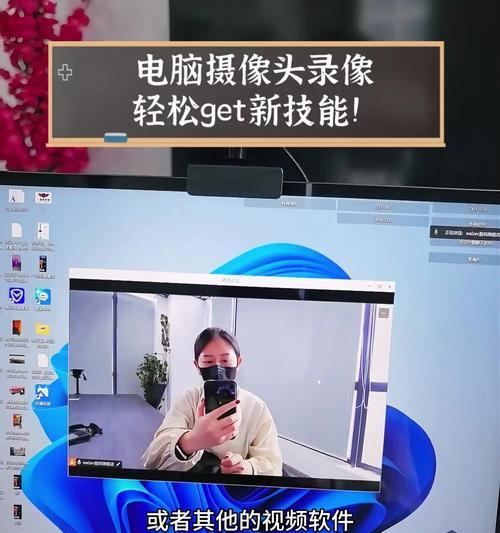
二、开启笔记本摄像头的步骤
1.Windows系统笔记本电脑
1.打开电脑后,通常摄像头会自动启动。如果摄像头灯亮起,表示摄像头已经开启。
2.如果没有自动开启,您可以在搜索框内输入“相机”,打开相机应用。
3.在应用内,会直接显示摄像头捕获的画面,您可以点击“选项”对摄像头进行设置。
4.如果仍然无法打开摄像头,可以检查是否有权限设置阻止了摄像头的使用。
2.macOS系统笔记本电脑
1.在桌面右上角的菜单栏中找到“摄像头”图标并点击。
2.在弹出的菜单中选择“打开摄像头”。
3.如果摄像头没有自动启动,可以在“系统偏好设置”>“安全性与隐私”>“隐私”标签下,确认“相机”选项是否允许当前应用使用摄像头。
3.Linux系统笔记本电脑
Linux系统可能没有统一的摄像头启动方法,因为不同发行版的操作界面会有所不同。但通常可以通过搜索“摄像头”来找到相应的应用程序,并根据应用程序的说明来启用摄像头。

三、使用笔记本摄像头进行视频通讯
摄像头的主要用途之一就是视频通讯。无论是使用Skype、Zoom、还是微信等软件,使用笔记本摄像头进行视频通讯的过程大致相似:
1.打开视频通讯软件,并开始或加入一个视频会议。
2.如果摄像头没有自动打开,请在视频通讯软件内查找相关选项并手动打开摄像头。
3.在视频窗口中查看您的影像,并确保画面清晰,光线充足。
4.调整摄像头角度,找到合适的画面构图。
5.开始您的视频通话。

四、笔记本摄像头使用常见问题
1.摄像头无法打开
如果摄像头灯未亮起,并且应用内提示摄像头未连接,请检查以下几点:
确认摄像头驱动已正确安装并更新到最新版本。
检查是否有软件或系统权限阻止摄像头工作。
查看设备管理器,确认摄像头设备没有被禁用或有故障标记。
2.摄像头画面不清晰
摄像头画面不清晰可能是由于以下原因:
确保摄像头前没有遮挡物,并保持摄像头清洁。
检查摄像头的分辨率设置是否适当,可以在摄像头应用中进行调整。
确认周围的光线是否足够。
3.摄像头隐私问题
在不使用摄像头时,为保护个人隐私,建议关闭摄像头。大多数现代笔记本电脑提供物理遮罩或者快捷键来关闭摄像头,具体操作请参照您的笔记本用户手册。
五、实用技巧与背景知识
1.摄像头保养小贴士
避免在高温或潮湿环境中使用或存放摄像头。
定期使用软布轻柔地擦拭摄像头镜头,保持清洁。
使用笔记本电脑支架或书本来抬高笔记本电脑,使摄像头位于眼睛水平线上,以便进行更加自然的视频通话。
2.摄像头的应用扩展
笔记本摄像头不仅可以用于视频通讯,还可以用于:
拍照或录制视频。
进行面部识别登录电脑。
运用在一些增强现实(AR)应用中。
结语
综上所述,使用笔记本摄像头是一项简单易学的技能,只需掌握正确的操作步骤,您就可以充分利用摄像头进行高效的沟通与创作。记得在使用过程中注意隐私保护,并定期对摄像头进行保养,以确保最佳的使用效果。随着技术的不断发展,笔记本电脑和摄像头的功能将会越来越强大,为我们的工作和生活带来更多的便利。
版权声明:本文内容由互联网用户自发贡献,该文观点仅代表作者本人。本站仅提供信息存储空间服务,不拥有所有权,不承担相关法律责任。如发现本站有涉嫌抄袭侵权/违法违规的内容, 请发送邮件至 3561739510@qq.com 举报,一经查实,本站将立刻删除。